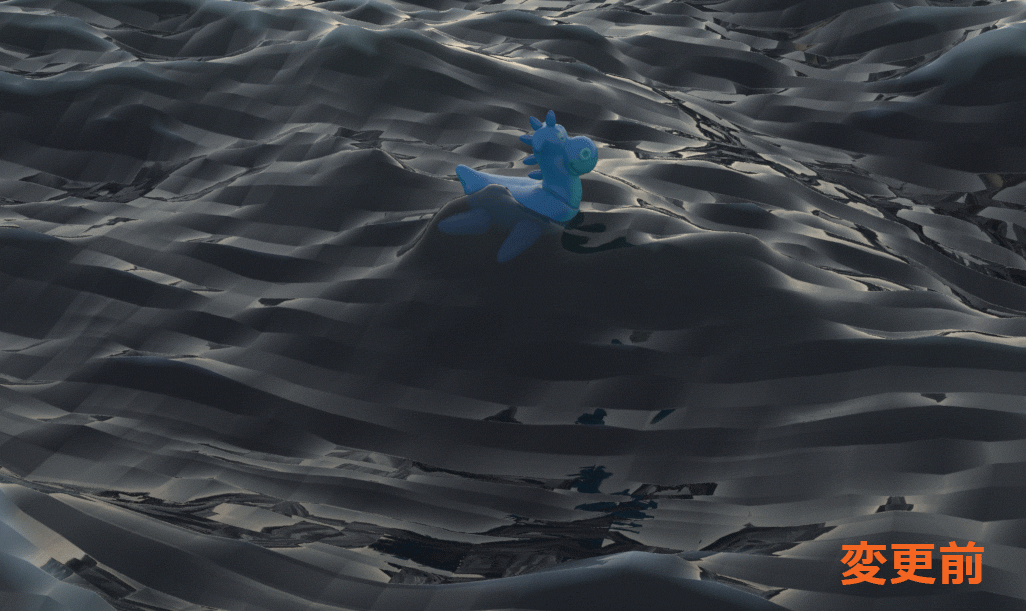こちらの記事では、前回の記事で紹介したGuided Ocean Layerツールについて、見た目を改善する設定個所を紹介致します。
半球の Environment Light について
まず、前回の記事の最後に追加した半球の Environment Light について紹介します。
Environment Light は、右側のシェルフの Lights and Cameras タブ から追加することができます。

デフォルトでは球状のため、そのままレンダリングすると下からライトが当たり、明るすぎる状態になってしまいます。
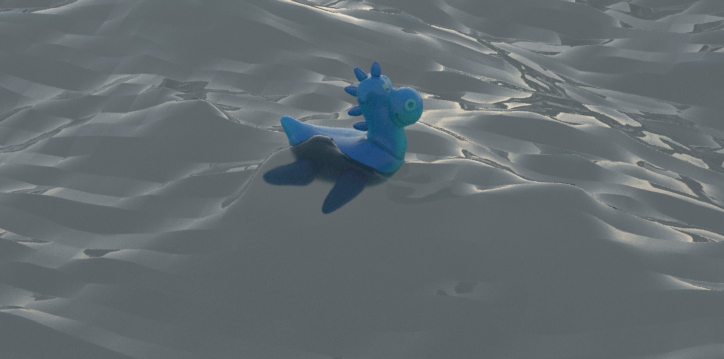
上半分のみの半球状のライトにするには、Environment Light の Clip To Positive Y Hemisphere をチェックします。
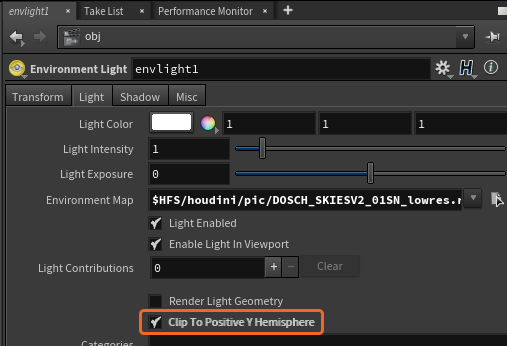
ブロックの模様を改善する
デフォルトの設定で Guided Ocean Layer ツールをレンダリングすると、今回の例のように格子状の線が見えることがあります。
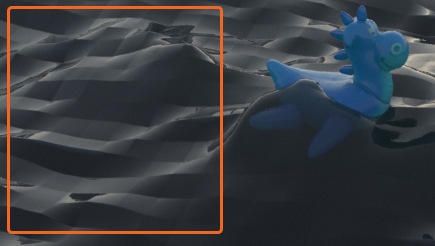
この問題は、guidedoceanlayer_initia
今回のように、キャッシュを保存した後でこの設定を変更した場合は、3つのキャッシュを再保存する必要があります。
以下の画像は、 resolution exponent を9に上げて、キャッシュを再保存し、レンダリングした時の画像です。かなり線が細かくなりました。
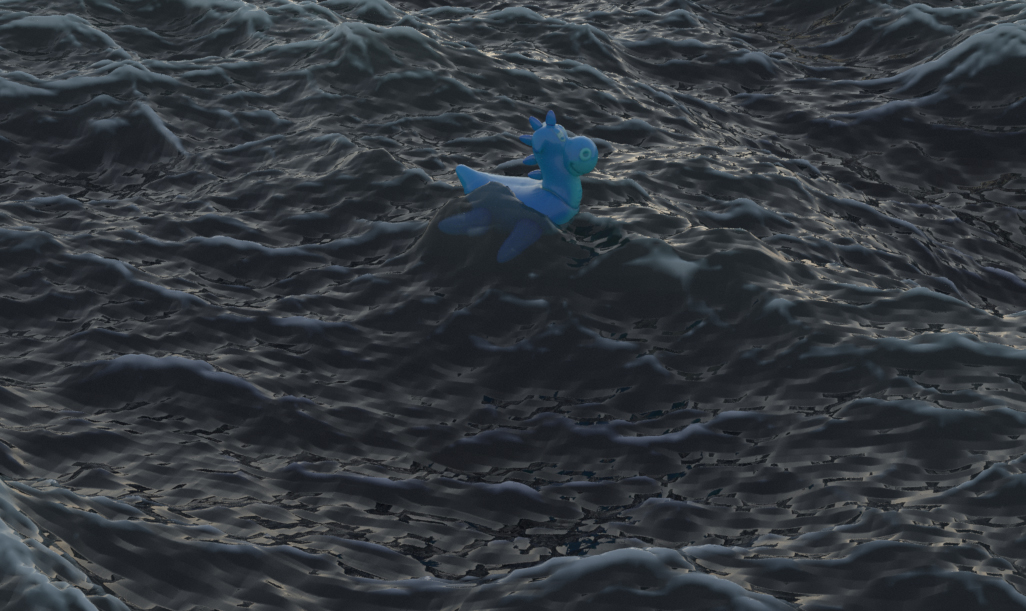
resolution exponent を10まで上げると、ほぼ格子状の線も見えなくなり、細かい波も追加されます。
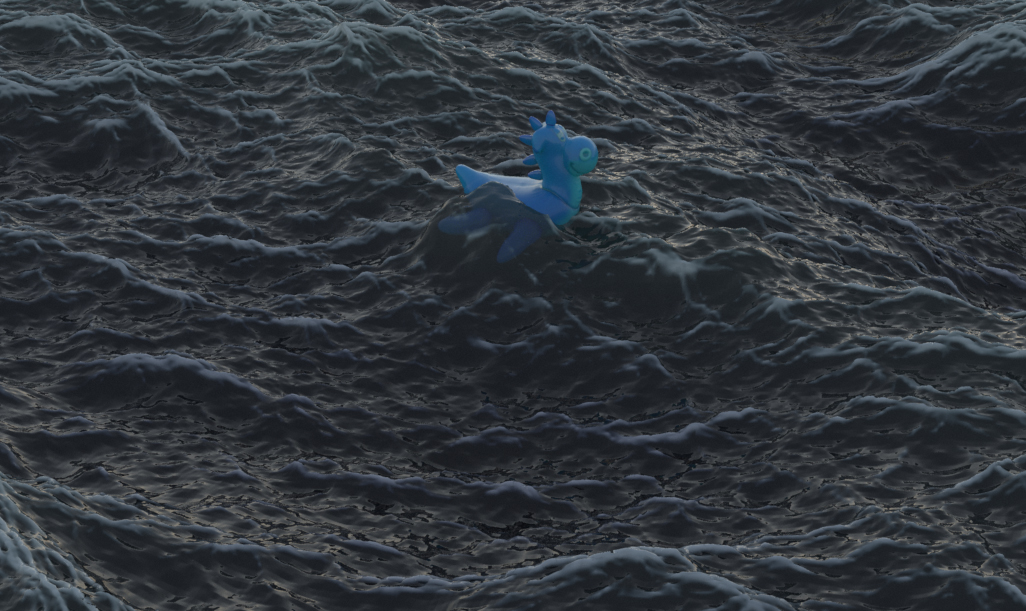
以下の画像は、前回の記事終了時点の設定と、resolution exponentを変更した後の結果を比較した画像です。